Práce se soubory příkazového řádku

- 4895
- 361
- Ing. Ulrich Hampl
Nápověda příkazového řádku je nezbytná pro selhání v počítači. Začátek získávání dovedností obvykle souvisí s prací, jak otevírat, kopírovat, provádět spuštění, smazat soubor. Jak bude algoritmus akcí vypadat u každé ze součástí práce, můžete vidět níže. Začněme otázkou, jak otevřít soubor prostřednictvím příkazového řádku, poté ukázat, jak spustit programy, smazat je, zkopírujte fragment textu. Nováček se s těmito úkoly vyrovná, ale je užitečné si tyto možnosti pro běžné procesy vyvolat nebo studovat po dlouhou dobu pracující s počítačem po dlouhou dobu.

Můžete plně pracovat se soubory na příkazovém řádku Windows.
Otevřete soubory
Někdy prostřednictvím správce nemůže dirigent otevřít soubory, pak vám příkazový řádek pomůže. Bude nutné si pamatovat pouze několik týmů.
Spustili jste tedy program, chcete otevřít jeden z dokumentů. Postupujte podle tohoto algoritmu.
- Najděte katalog, kde se nachází váš soubor. Při spuštění jste v C, v katalogu Windows/System
- Tým, který vám umožní zobrazit, co je zahrnuto v katalogu - dir. Pro prohlížení stránek přidejte "/p". Poté, co potvrdíte provádění příkazů, se otevře seznam, kde bude mít vliv obsah složky.
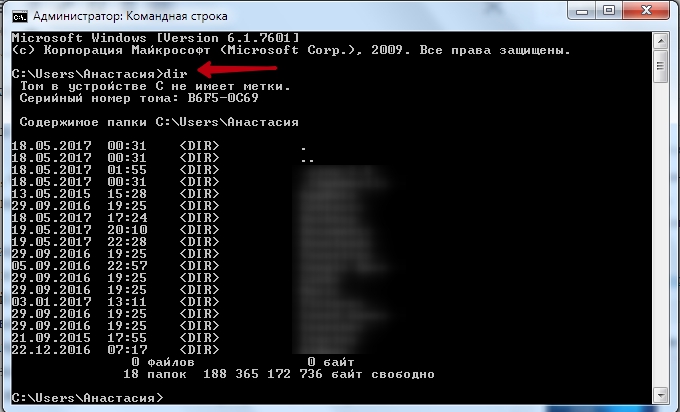
- Chcete -li přejít na další stránku, měli byste stisknout Enter.
- V případě potřeby, aby se v seznamu odrážely pouze subcataly, se tým přidá do příkazu/AD, aby se zobrazovaly výhradně soubory - "/B".
- Chcete -li jít do jiné složky, zadejte řádek CD a cestu do složky. Například záznam může vypadat takto: „CD C: \ Windows“. Takže vystupujete ze systému32, kde jste ve výchozím nastavení, do složky Windows, čímž se přesunete zpět na jednu úroveň.
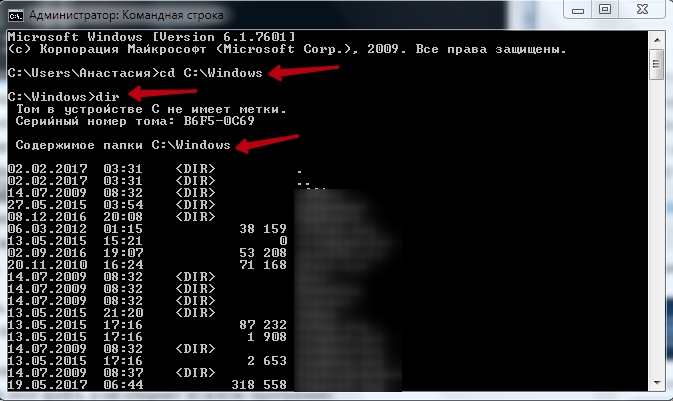
- Zadáním požadovaného katalogu zadáme název. Dokument se otevře v programu, ve kterém by se měl ve výchozím nastavení otevřít.
Následně si vzpomínáte na cestu k dokončení spuštění, nebude nutné jít do katalogu, stačí okamžitě zadat celou cestu do řádku.
RADA. Pro rychlost práce jsou soubory netopýrů, v nich jsou příkazy, nezbytné, často v nich přijato předem. Pak je tento soubor spuštěn a otevře požadovaný program.Spuštění, uzavírání programů
Zvažte, jak spustit soubor z příkazového řádku, pokud se jedná o software. Zde bude záležet na tom, zda je aplikace zahrnuta do balíčku Windows, nebo jste potřebovali třetí část. Pokud je úvodní aplikace součástí komponent systému Windows, je spuštěno v konzole svého názvu, pak stiskněte klávesu Enter. Není nutné označit expanzi. Předpokládejme, že jste potřebovali „notebook“, což znamená pouze vytočit slovo Poznámkový blok a poté stisknout Enter.
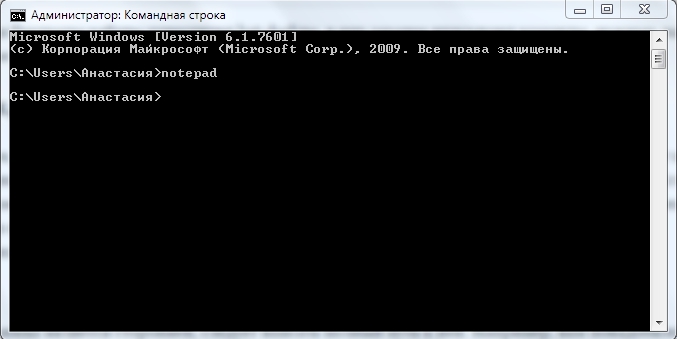
Pokud je program třetí stranou, měli byste zadat úplnou cestu k němu. Například jste potřebovali spuštění archiveru Winrar, což znamená, že zadáte následující:
C: \ Program Files \ Winrar \ Winrar.Exe
Napište cestu do uvozovek, pokud jsou na adrese mezery. Současně jsou zapotřebí přímé citace - ne ve formě čárky. S nesprávnými uvozovkami se program neotevře. Shrees nemusí být zkopírován, jsou potištěny přímo do příkazového řádku bez použití vyrovnávací paměti výměny. V anglickém rozvržení jsou nezbytné citace v kombinaci Shift + E.
RADA. Pokud jdete do katalogu s programem, nemusíte k němu předepsat úplnou cestu. Jednoduše zadejte název souboru s příponou. Například při přechodu do adresáře Winrar zadejte tým Winrar.Exe - program bude spuštěn.Program TaskKill se používá k uzavření aplikací. První pracovní seznam pro vytáčení bude pro vaše prohlížení uvolněn seznam procesů. V týmu zadejte například číslo indikátoru, například „TaskKill /PID 3900 /F“, kliknutím na Enter potvrďte. 3900 je číslo identifikátoru.
Rozšíření vyhledávání
Příkazový řádek pomůže najít požadovaný soubor pro jeho rozšíření, pokud si nepamatujete jeho přesný název. Chcete -li najít soubor prostřednictvím příkazového řádku, musíte si zapamatovat příkaz použitý v tomto případě. Dejte dir a prodloužení, které potřebujete přes hvězdu. Předpokládejme, že hledejte jednoho z exoshniksů, takže získáváte:
Dir *.Exe
Všechny soubory s tímto rozšířením se zobrazí na obrazovce, budete muset najít ten pravý mezi nimi. Pokud je vyhledávání vyžadováno k vedení v subcatacích, přidejte klíč „/s“. Úplný příkaz k vyhledávání souboru na disku c, včetně vyhledávání v subcatacích, bude vypadat takto:
Dir c:*.Exe /s
Odstranění
Zohledněnými programem můžete také smazat zbytečné systémové soubory. Smazat soubor přes příkazový řádek je snadné. Příkaz DEL se používá k odstranění. Poté je předepsána cesta k požadovanému dokumentu. Například chcete odstranit 123.Txt. Zadejte následující: „Del C: \ Windows \ 123.Txt ".
DŮLEŽITÉ. K úplnému očištění jakékoli složky se používá atribut „/s“. S takovým klíčem můžete smazat jakékoli investované katalogy, všechna data.Kopírování textu
OS Windows, péče o zrychlení, usnadňující práci na PC, vytvořené horké klíče - kombinace, které vám umožňují rychle zkopírovat text, vložte jej do jiného souboru. Jedná se o kombinace Ctrl+V nebo Shift+Insert.
Nefunguje to na příkazovém řádku. Chcete -li v něm zkopírovat informace, musíte je nejprve nakonfigurovat.
- Klikněte na kombinaci „Alt + Space (Gap) + Q“. Otevře se okno s vlastnostmi příkazového řádku.
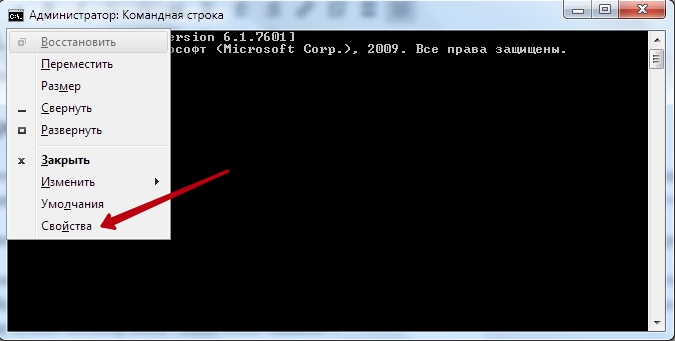
- Přejděte na kartu „General“ ve skupině „Upravit“, označte položku „Fast Insert“. A také musíte aktivovat „výběr myší“.
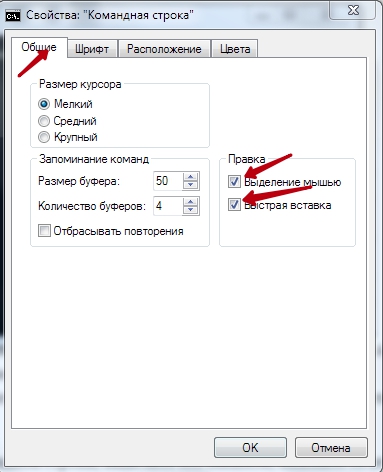
- Stisknutím OK pro potvrzení akcí uvidíte několik možností pro takovou funkci. Označte jedno pole, klikněte na OK.
Nyní, abyste zkopírovali fragment textu z příkazového řádku, vyberte jej myší, klikněte na kombinaci Ctrl+C.
Všechny tyto dovednosti se hodí, pokud nemůžete provést požadovaný proces obvyklým způsobem kvůli selhání, problémy v počítači. Jednoduché akce, snadno nezapomenutelný algoritmus, jasné pokyny - vše vám pomůže více profesionálně řešit problémy. Musíte si jen pamatovat na seznam příkazů, dodržovat pravidla pro jejich uvedení (například když potřebujete dát citace a které z nich), jasně, přesně vstupte na cestu k požadovanému souboru.

